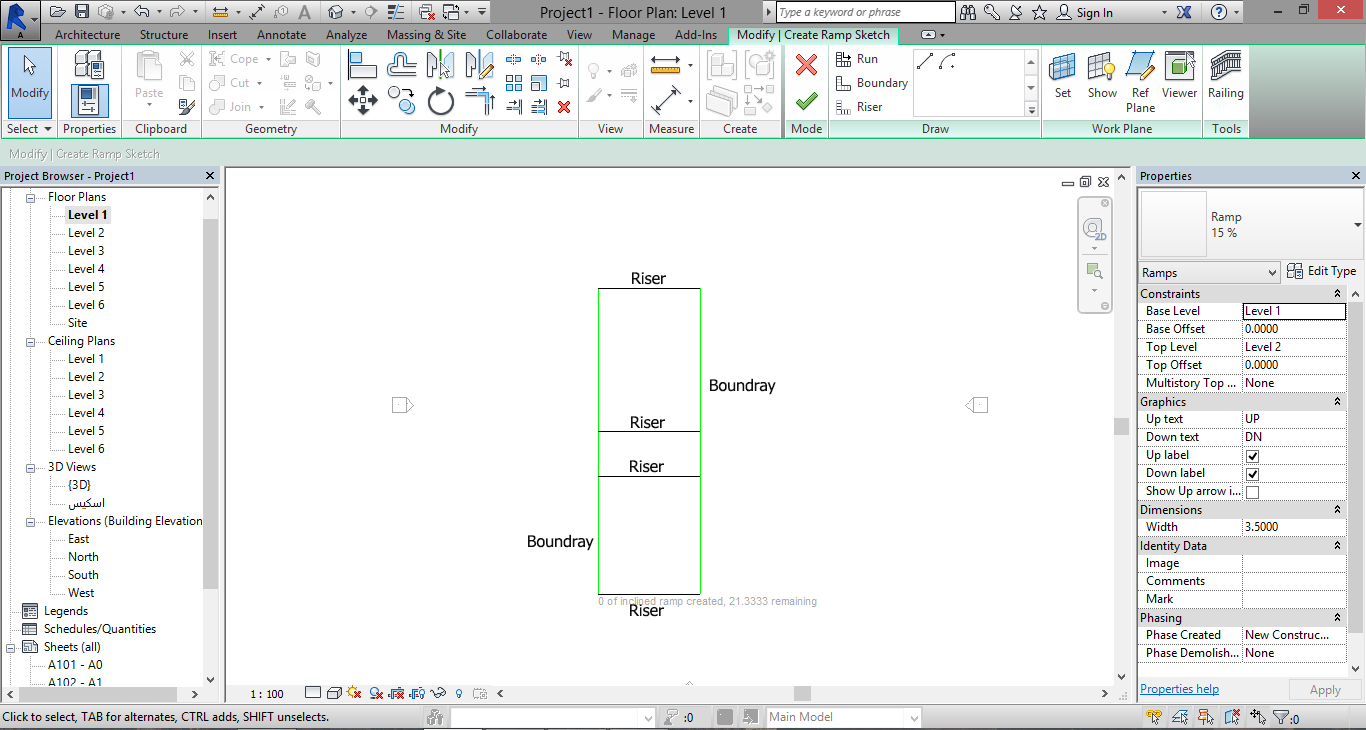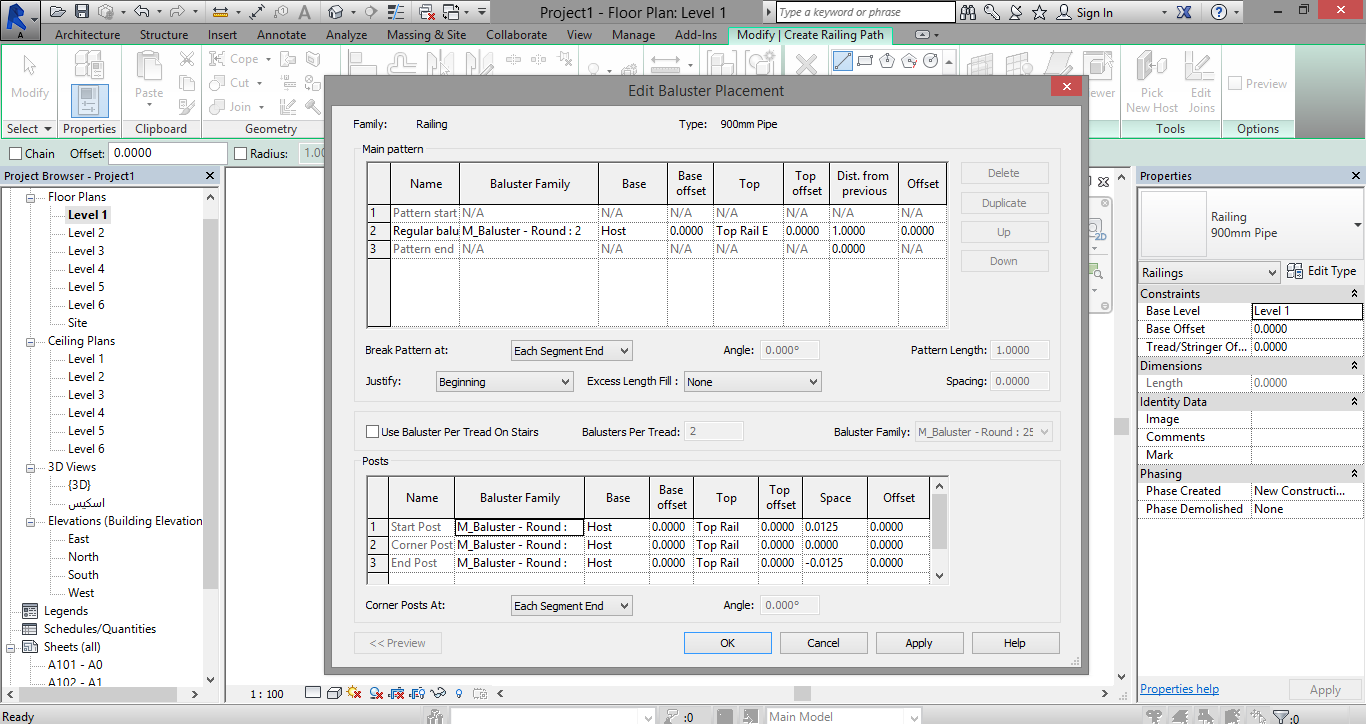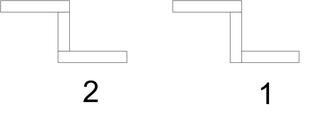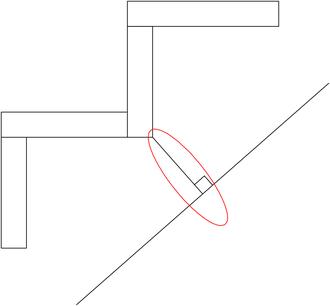تنظیمات پله :
پس از کلیک روی stair by sketch روی edit type کلیک نمایید یا پله ی ایجاد شده ای را انتخاب نمایید و edit type را انتخاب کنید.
Monolithic stairs : اگر این گزینه فعال باشد قسمت زیر پله به صورت حجمی یا توپر ایجاد می شود و اگر این گزینه غیر فعال باشد قسمت زیر پله توخالی شده و دیواره هایی به نام stringer برای آن ایجاد می کند.
Under side of winder: فقط برای پله های گرد کاربرد دارد با انتخاب step قسمت زیرپله به صورت پلکانی ایجاد می شود و با انتخاب smooth قسمت زیر پله صاف و هموار ایجاد می شود.
Tread material : جنس کف پله
Riser material : جنس پیشانی پله
Stringer material : جنس دیواره های پله
Monolithic material : حجم زیرپله
Tread : تنظیمات کف پله
Minimum tread depth : حداقل اندازه کف پله
Tread thickness : ضخامت کف پله
Nosing length : اندازه آب چکان پله
Nosing profile : شکل لبه پله
Apply nosing profile : تعیین می کند لبه پله در چه قسمت هایی تغییر می کند.
Risers : پیشانی پله
Maximum riser height : حداکثر ارتفاع پله
Begin with riser : همیشه فعال
با فعال بودن این گزینه پله با پیشانی شروع می شود.
End with riser : اگر این گزینه فعال باشد پله با پیشانی تمام می شود. اگر این گزینه غیرفعال باشد پله با کف تمام می شود و تعداد آن یکی افزایش پیدا می کند.
Riser type : نوع پیشانی پله : 1- none وجود نداشته باشد.
2-straight پیشانی مستقیم باشد.
3- slanted مایل
Riser thichness : ضخامت پیشانی پله
Riser to tread connection : نحوه قرارگیری پیشانی نسبت به کف پله
گزینه اول : پیشانی پشت کف پله قرار بگیرد ، گزینه دوم : کف پله زیر پیشانی قرار بگیرد. (معمولا گزینه دوم)
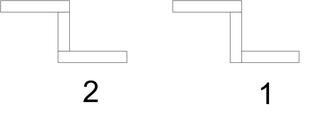
برای اینکه گزینه های stringers فعال شوند monolithic stairs باید غیر فعال باشد..
Right stringer : دیواره سمت راست – گزینه ها: none دیواره وجود نداشته باشد.
Closed : دیواره زیر و روی پله باشد.
Open : دیواره فقط زیر پله
Left stringer: دیواره سمت چپ – گزینه ها:
Middle stringer : دیواره میانی
Stringer thickness : ضخامت دیوارها
Stringer height : ارتفاع دیوارها
Stringer carriage height : فاصله مشخص شده در عکس
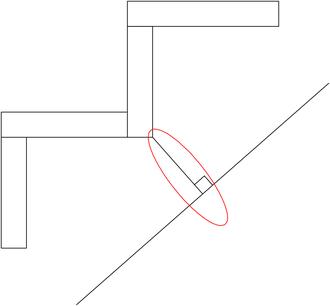
Landing carriage height : ضخاممت در ایستگاه یا پاگرد
نکته : اگر در پله ای 3طرفه یا 4طرفه حجم زیر پله ایجاد نشد، این مقدار را کاهش دهید.
پله روش اول :
مرحله 1 : level مورد نظر را انتخاب کنید و stair by sketch را انتخاب کنید.
مرحله 2 : روی مثلث stair کلیک کنید و نوع نرده آن را مشخص کنید.
مرحله 3 : روی railing کلیک کنید و نوع نرده آن را مشخص کنید.
مرحله 4 : در properties نوع پله را انتخاب کنید یا با edit type تنظیمات آن را انجام دهید.
Monolithic stairs را فعال می کنیم.
Maximum riser height : حداکثر ارتفاع پله
Riser type : straight و ok
Base level : شروع پله
Base offset : فاصله شروع پله از level انتخاب شده (معمولا صفر)
Top level : level بالای پله
Top offset : فاصله بالای پله از level انتخاب شده (معمولا صفر)
Width : عرض پله
Desired number of risers : تعداد پله مورد نیاز، تعداد پله را می توان افزایش داد اما برای کاهش آن maximum riser height را باید افزایش داد.
Actual riser height : ارتفاع پله را نشان می دهد.
Actual tread depth : اندازه کف پله بدون آب چکان
مرحله 5 : روی ابزار run راست کلیک کنید و با استفاده از خط یا کمان در نقاط شروع و پایان کلیک کنید.
برای تعیین چشمه پله نصف آن را انتخاب کنید activate dimensions بعد هم مقدار آن را مشخص کنید.
مرحله 6 : finish
برای تغییر جهت پله آن را انتخاب کنید بعد هم روی فلش انتهای پله کلیک کنید، برای ویرایش پله آن را انتخاب کنید و edit sketch را بزنید.
پله روش دوم :
مرحله 1 : level مورد نظر را انتخاب کنید.
مرحله 2 : stair by component
مرحله 3 : روی railing کلیک کنید و نوع نرده را مشخص کنید.
مرحله 4 : در properties نوع پله را انتخاب کنید یا با کلیک بر روی edit type تنظیمات آن را انجام دهید ، در نوار family 3نوع پله وجود دارد. که هر یک دارای تنظیماتی خاص می باشد cast-in-place-stair را انتخاب کنید و duplicate را بزنید.
Minimum run width : حداقل عرض پله
Maximum riser height : حداکثر ارتفاع پله
Base level : شروع پله
Top level : بالای پله
Desired number of risers تعداد پله مورد نیاز
Actual tread depth : اندازه کف پله بدون آب چکان
مرحله 5 : run را انتخاب کنید با استفاده از ابزارهای موجود در کادر مقابل آن پله را ترسیم کنید.
1- Straight : پله مستقیم ترسیم می کند پس از انتخاب این ابزار در location line محور پله را انتخاب کنید و در نقطه شروع و پایان پله کلیک کنید و finish را بزنید.
2- Full step spiral : با کلیک در مرکز و تعیین شعاع پله ایجاد می کند.
3- : Center ends spiral پله با کلیک در نقطه مرکز، شروع و پایان ترسیم می شود.
4- L shape winder : پله Lشکل ایجاد می کند با زدن دکمه space جهت آن را میتوان تغییر داد.
5- U shape winder : پله U شکل ایجاد می کند.